VPN이란 무엇인가요? VPN 가상 사설망의 장단점

VPN이란 무엇이며, VPN의 장단점은 무엇일까요? WebTech360과 함께 VPN의 정의와 이 모델 및 시스템을 업무에 적용하는 방법에 대해 알아보겠습니다.
Windows 10 에는 .NET Framework 4.8이 사전 설치되어 있습니다. 하지만 Windows Vista와 Windows 7 이후에 개발된 많은 애플리케이션은 실행하려면 .NET Framework 3.5 버전이 필요합니다. 애플리케이션에 필요한 올바른 버전의 .NET Framework를 설치하지 않으면 애플리케이션이 실행되지 않습니다.
이 가이드에서는 Windows 10에서 .NET Framework 3.5를 온라인 및 오프라인으로 설치하는 다양한 방법을 보여줍니다.
참고 : .NET Framework 3.5를 설치하려면 관리자 권한으로 로그인해야 합니다.
.NET Framework 3.5를 복구해야 하는 경우 아래 옵션을 사용하여 제거했다가 다시 설치할 수 있습니다.
.NET Framework란 무엇인가요?
Microsoft .NET Framework는 Microsoft에서 개발한 오픈 소스 소프트웨어 개발 프레임워크입니다. 첫 번째 버전은 2002년에 출시되었으며, 명령 언어 런타임(CLR)과 프레임워크 클래스 라이브러리(CLL)를 모두 포함합니다.
.NET Framework는 여러 언어로 웹 애플리케이션과 소프트웨어를 더 쉽게 디자인할 수 있도록 만들어졌습니다. 개발자는 단일 플랫폼에서 Windows, Microsoft Azure, Windows Server 및 XML 웹 서비스용 애플리케이션을 개발할 수 있습니다.
이 옵션을 사용하려면 .NET Framework 3.5를 설치하기 위해 인터넷 연결이 필요합니다.
1. .NET Framework 3.5가 필요한 애플리케이션을 실행하려고 하면 다음과 같은 구성 대화 상자가 나타날 수 있습니다. ' 이 기능 설치'를 클릭하세요 .
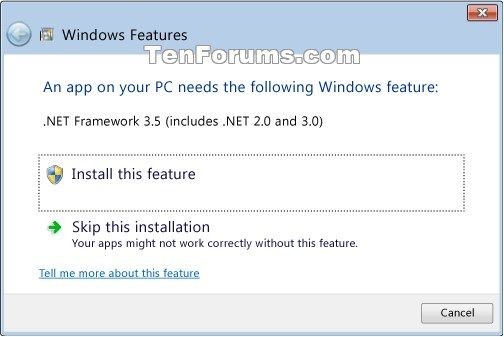
2. UAC에서 메시지가 표시되면 예를 클릭합니다 .
3. Windows 기능은 이제 Windows Update에서 .NET Framework 3.5에 필요한 파일을 온라인으로 검색하고, 다운로드하고, 설치합니다.
4. 설치가 완료되고 성공적으로 설치되면 닫기를 클릭합니다.
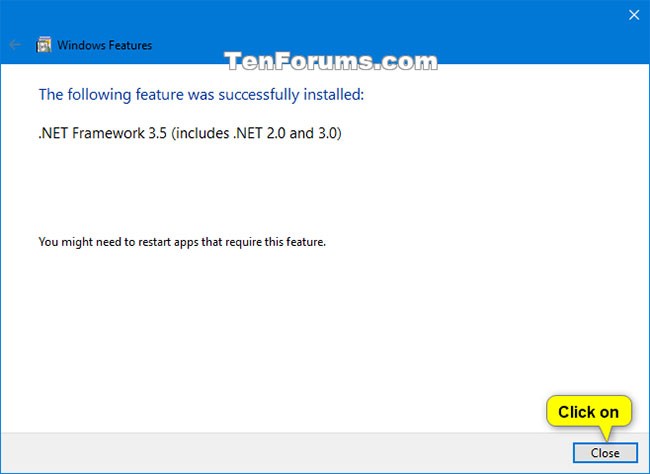
이 옵션을 사용하려면 .NET Framework 3.5를 설치하기 위해 인터넷 연결이 필요합니다.
1. 제어판 (아이콘 보기) 을 열고 프로그램 및 기능 아이콘을 클릭합니다 .
2. 왼쪽에 있는 Windows 기능 켜기/끄기 링크를 클릭합니다.
이렇게 하면 C:\Windows\System32\OptionalFeatures.exe 파일이 열립니다 .
3. UAC에서 메시지가 표시되면 예를 클릭합니다.
4. (검은색 사각형) .NET Framework 3.5(.NET 2.0 및 3.0 포함)를 선택 하고 확인을 클릭합니다 .
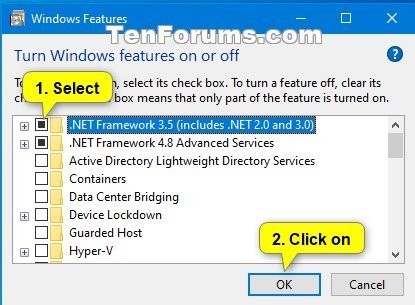
5. Windows Update에서 파일을 다운로드하도록 허용을 클릭합니다.
6. Windows 기능은 이제 Windows Update에서 .NET Framework 3.5에 필요한 파일을 온라인으로 다운로드하여 적용(설치)합니다.
7. 완료되면 닫기를 클릭합니다.
이 옵션을 사용하려면 .NET Framework 3.5를 설치하기 위해 인터넷 연결이 필요합니다.
1. Microsoft의 .NET Framework 3.5 SP1 다운로드 웹사이트로 이동하여 웹사이트에서 .NET Framework 3.5 SP1 런타임 다운로드 버튼을 클릭합니다 .
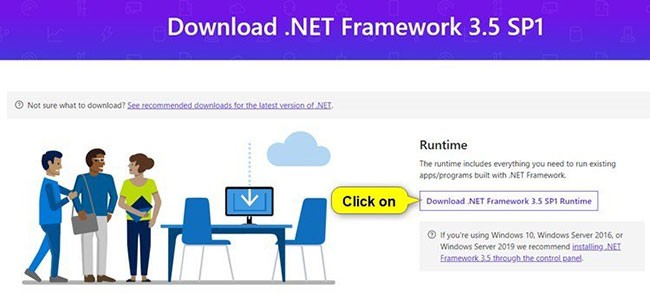
2. dotnetfx35.exe 파일을 바탕 화면에 저장하고 실행합니다.
3. UAC에서 메시지가 표시되면 예를 클릭합니다.
4. 다운로드를 클릭하고 이 기능을 설치하세요 .
5. Windows 기능은 이제 Windows Update에서 .NET Framework 3.5에 필요한 파일을 온라인으로 검색하고, 다운로드하고, 설치합니다.
6. 설치가 완료되고 성공적으로 설치되면 닫기를 클릭합니다.
7. 이제 원한다면 dotnetfx35.exe 파일을 삭제해도 됩니다 .
이 옵션을 사용하려면 .NET Framework 3.5를 설치하기 위해 인터넷 연결이 필요합니다.
2. 아래 명령을 복사하여 명령 프롬프트 에 붙여넣은 다음 Enter를 누릅니다.
Dism /online /Enable-Feature /FeatureName:"NetFx3"3. 설치가 완료되면 원하는 경우 명령 프롬프트를 닫아도 됩니다.
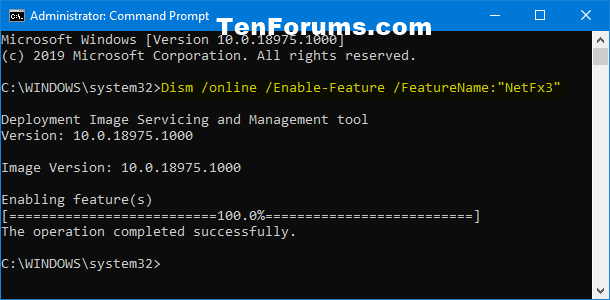
이 옵션을 사용하려면 .NET Framework 3.5를 설치하기 위해 인터넷 연결이 필요합니다.
2. 아래 명령을 복사하여 PowerShell 에 붙여넣은 다음 Enter를 누릅니다.
Enable-WindowsOptionalFeature -Online -FeatureName "NetFx3"3. 설치가 완료되면 원하는 경우 PowerShell을 닫아도 됩니다.

이 옵션은 .NET Framework 3.5를 설치할 때 인터넷 연결을 사용하지 않습니다. 위의 다른 옵션을 사용하여 .NET Framework 3.5를 설치할 수 없는 경우 유용할 수 있습니다.
1. 사용하려는 내용에 따라 다음 중 하나를 수행하세요.
현재 설치된 것과 동일한 Windows 10 빌드의 미디어를 사용하지 않으면 소스 파일을 찾을 수 없다는 오류가 발생하고 .NET Framework 3.5가 설치되지 않습니다.
A) 현재 설치된 것과 동일한 빌드의 Windows 10 설치 USB를 연결합니다.
또는:
B) 현재 설치된 것과 동일한 빌드의 Windows 10 ISO를 마운트합니다.
2. 파일 탐색기 ( Win + E ) 에서 이 PC를 열고 이 USB 또는 탑재된 ISO의 드라이브 문자(예: "G")를 기록해 둡니다.
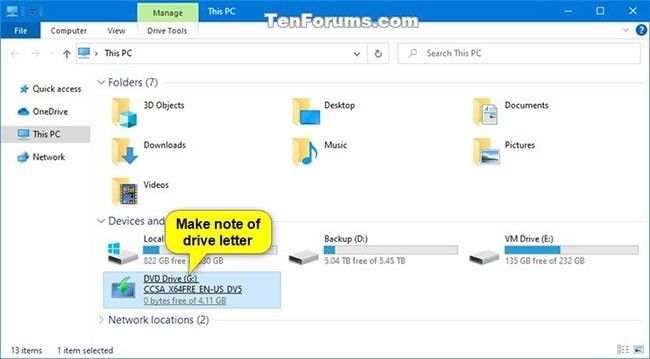
3. 관리자 권한으로 명령 프롬프트를 엽니다.
4. 명령 프롬프트에 아래 명령을 입력하고 Enter를 누릅니다.
Dism /online /enable-feature /featurename:NetFX3 /Source::\sources\sxs /LimitAccess위의 명령에서 2단계에서 마운트된 USB 또는 ISO 소스에 대한 실제 드라이브 문자(예: "G")로 바꾸세요.
예를 들어:
Dism /online /enable-feature /featurename:NetFX3 /Source:G:\sources\sxs /LimitAccess5. 설치가 완료되면 원하는 경우 명령 프롬프트를 닫아도 됩니다.
사용 가능한 .NET Framework 버전
이 문서에서는 .NET Framework 버전 3.5에 중점을 두고 있지만, 사용 가능한 버전이 .NET Framework 3.5만 있는 것은 아닙니다. 2021년 8월 현재 최신 버전은 .NET Framework 4.8입니다.
현재 이전 버전 목록에는 다음이 포함됩니다.
설치 문제 해결
.NET Framework를 설치하는 데는 일반적으로 아무런 문제가 없지만, 가끔 문제가 발생할 수 있습니다. 가장 흔한 문제는 다음과 같습니다.
호환성 오류 - .NET Framework가 운영 체제와 호환되지 않는다는 메시지가 표시되면 설치하려는 버전이 호환되지 않아 작동하지 않습니다. 해당 버전이 지원되는지 확실하다면 최신 Windows 업데이트를 설치하세요. 이 오류는 이전 PC에 새 버전을 설치하려고 할 때 자주 발생합니다.
잘못된 Windows 설치 - 라이선스가 있는 Windows를 실행하지 않으면 .NET Framework가 전혀 설치되지 않을 수 있습니다. Windows를 등록하거나 유효한 Windows를 설치하는 것이 유일한 해결책입니다.
Windows 업데이트 문제 - 특정 KB 번호에 대한 오류가 발생하거나 추가 업데이트가 필요한 경우 계속 진행하기 전에 최신 Windows 업데이트를 모두 설치하세요.
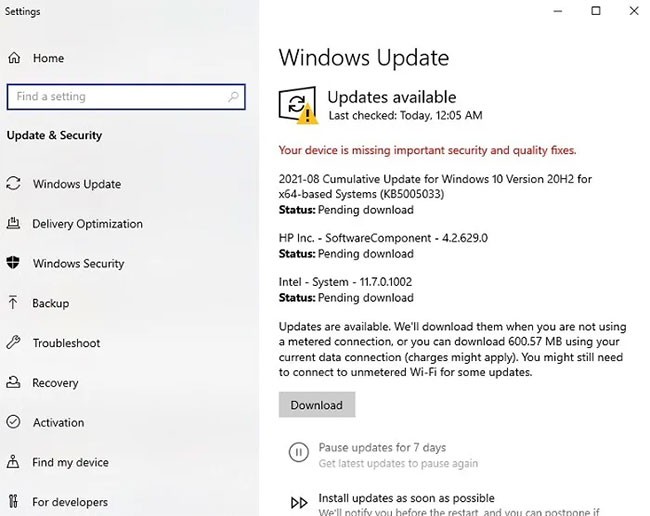
다운로드 실패 - 손상된 설치 관련 오류가 발생하는 경우, 프로그램 추가/제거를 확인하여 설치된 프로그램이 있는지 확인하세요. 가능하다면 제거하세요. 그런 다음 필요한 버전을 수동으로 다운로드하여 설치하세요.
Microsoft는 고급 오류에 대한 더 많은 문제 해결 옵션을 제공합니다. 다음을 참조하세요.
https://docs.microsoft.com/en-us/dotnet/framework/install/troubleshoot-blocked-installations-and-uninstallations.NET Framework 설치 시 자주 묻는 질문
1. .NET Framework를 여러 버전으로 설치할 수 있나요?
네, 여러 버전의 .NET Framework를 설치할 수 있습니다. 각 애플리케이션마다 다른 버전이 필요하며, 동일한 PC에서 문제없이 공존할 수 있습니다. 하지만 꼭 필요한 버전의 .NET Framework만 설치해야 합니다.
2. .NET Framework 버전은 얼마 동안 지원됩니까?
.NET Framework 3.5 SP1은 2028년 10월 10일까지 지원됩니다. 이는 버전 2.0, 3.0 및/또는 3.5가 필요한 애플리케이션에 이상적입니다. 이 버전들은 가장 널리 사용되고 안정적인 이전 버전이기 때문에 장기간 지원됩니다.
4.0~4.5.1 버전은 더 이상 지원되지 않습니다. wukk 4.5.2~4.6.1 버전은 2022년 4월 26일부터 지원이 중단됩니다.
4.6.2 버전 이상에는 현재 지원 종료 날짜가 나와 있지 않습니다.
3. 호환성은 어떻게 확인할 수 있나요?
설치하려는 .NET Framework 버전을 PC에서 지원하는지 확실하지 않은 경우, 간단히 확인할 수 있습니다. Microsoft는 모든 .NET Framework 버전에 대한 종속성 및 시스템 요구 사항 목록을 제공합니다. 자세한 내용은 " 컴퓨터에서 .NET Framework 버전을 확인하는 방법 " 문서를 참조하세요 .
이제 PC에서 이전 버전의 .NET Framework가 필요한 프로그램을 실행할 수 있습니다. 아래 댓글에 Microsoft .NET Framework 설치 방법 중 어떤 것이 효과적이었는지 공유해 주세요!
행운을 빌어요!
아래에서 더 많은 기사를 확인하세요.
VPN이란 무엇이며, VPN의 장단점은 무엇일까요? WebTech360과 함께 VPN의 정의와 이 모델 및 시스템을 업무에 적용하는 방법에 대해 알아보겠습니다.
Windows 보안은 기본적인 바이러스 차단 이상의 기능을 제공합니다. 피싱, 랜섬웨어 차단, 악성 앱 실행 방지 등 다양한 기능을 제공합니다. 하지만 이러한 기능은 여러 겹의 메뉴 뒤에 숨겨져 있어 쉽게 찾을 수 없습니다.
한번 배우고 직접 시도해보면 암호화가 매우 사용하기 쉽고 일상생활에 매우 실용적이라는 걸 알게 될 겁니다.
다음 글에서는 지원 도구인 Recuva Portable을 사용하여 Windows 7에서 삭제된 데이터를 복구하는 기본 방법을 소개합니다. Recuva Portable을 사용하면 편리한 USB에 저장하여 필요할 때마다 사용할 수 있습니다. 이 도구는 작고 간단하며 사용하기 쉬우며 다음과 같은 기능을 제공합니다.
CCleaner는 단 몇 분 만에 중복 파일을 스캔한 후, 어떤 파일을 삭제해도 안전한지 결정할 수 있도록 해줍니다.
Windows 11에서 다운로드 폴더를 C 드라이브에서 다른 드라이브로 이동하면 C 드라이브의 용량을 줄이는 데 도움이 되고 컴퓨터가 더 원활하게 실행되는 데 도움이 됩니다.
이는 Microsoft의 일정이 아닌 사용자의 일정에 따라 업데이트가 이루어지도록 시스템을 강화하고 조정하는 방법입니다.
Windows 파일 탐색기는 파일 보기 방식을 변경할 수 있는 다양한 옵션을 제공합니다. 시스템 보안에 매우 중요한 옵션 중 하나가 기본적으로 비활성화되어 있다는 사실을 모르실 수도 있습니다.
적절한 도구를 사용하면 시스템을 검사하여 시스템에 숨어 있는 스파이웨어, 애드웨어 및 기타 악성 프로그램을 제거할 수 있습니다.
아래는 새 컴퓨터를 설치할 때 권장하는 소프트웨어 목록입니다. 이를 통해 컴퓨터에 가장 필요하고 가장 좋은 애플리케이션을 선택할 수 있습니다!
플래시 드라이브에 전체 운영 체제를 저장하는 것은 특히 노트북이 없는 경우 매우 유용할 수 있습니다. 하지만 이 기능이 Linux 배포판에만 국한된다고 생각하지 마세요. 이제 Windows 설치를 복제해 볼 때입니다.
이러한 서비스 중 몇 가지를 끄면 일상 사용에 영향을 주지 않고도 배터리 수명을 상당히 절약할 수 있습니다.
Ctrl + Z는 Windows에서 매우 자주 사용되는 키 조합입니다. Ctrl + Z를 사용하면 Windows의 모든 영역에서 작업을 실행 취소할 수 있습니다.
단축 URL은 긴 링크를 정리하는 데 편리하지만, 실제 목적지를 숨기는 단점이 있습니다. 악성코드나 피싱을 피하고 싶다면 무작정 링크를 클릭하는 것은 현명한 선택이 아닙니다.
오랜 기다림 끝에 Windows 11의 첫 번째 주요 업데이트가 공식적으로 출시되었습니다.
VPN이란 무엇이며, VPN의 장단점은 무엇일까요? WebTech360과 함께 VPN의 정의와 이 모델 및 시스템을 업무에 적용하는 방법에 대해 알아보겠습니다.
Windows 보안은 기본적인 바이러스 차단 이상의 기능을 제공합니다. 피싱, 랜섬웨어 차단, 악성 앱 실행 방지 등 다양한 기능을 제공합니다. 하지만 이러한 기능은 여러 겹의 메뉴 뒤에 숨겨져 있어 쉽게 찾을 수 없습니다.
한번 배우고 직접 시도해보면 암호화가 매우 사용하기 쉽고 일상생활에 매우 실용적이라는 걸 알게 될 겁니다.
다음 글에서는 지원 도구인 Recuva Portable을 사용하여 Windows 7에서 삭제된 데이터를 복구하는 기본 방법을 소개합니다. Recuva Portable을 사용하면 편리한 USB에 저장하여 필요할 때마다 사용할 수 있습니다. 이 도구는 작고 간단하며 사용하기 쉬우며 다음과 같은 기능을 제공합니다.
CCleaner는 단 몇 분 만에 중복 파일을 스캔한 후, 어떤 파일을 삭제해도 안전한지 결정할 수 있도록 해줍니다.
Windows 11에서 다운로드 폴더를 C 드라이브에서 다른 드라이브로 이동하면 C 드라이브의 용량을 줄이는 데 도움이 되고 컴퓨터가 더 원활하게 실행되는 데 도움이 됩니다.
이는 Microsoft의 일정이 아닌 사용자의 일정에 따라 업데이트가 이루어지도록 시스템을 강화하고 조정하는 방법입니다.
Windows 파일 탐색기는 파일 보기 방식을 변경할 수 있는 다양한 옵션을 제공합니다. 시스템 보안에 매우 중요한 옵션 중 하나가 기본적으로 비활성화되어 있다는 사실을 모르실 수도 있습니다.
적절한 도구를 사용하면 시스템을 검사하여 시스템에 숨어 있는 스파이웨어, 애드웨어 및 기타 악성 프로그램을 제거할 수 있습니다.
아래는 새 컴퓨터를 설치할 때 권장하는 소프트웨어 목록입니다. 이를 통해 컴퓨터에 가장 필요하고 가장 좋은 애플리케이션을 선택할 수 있습니다!
플래시 드라이브에 전체 운영 체제를 저장하는 것은 특히 노트북이 없는 경우 매우 유용할 수 있습니다. 하지만 이 기능이 Linux 배포판에만 국한된다고 생각하지 마세요. 이제 Windows 설치를 복제해 볼 때입니다.
이러한 서비스 중 몇 가지를 끄면 일상 사용에 영향을 주지 않고도 배터리 수명을 상당히 절약할 수 있습니다.
Ctrl + Z는 Windows에서 매우 자주 사용되는 키 조합입니다. Ctrl + Z를 사용하면 Windows의 모든 영역에서 작업을 실행 취소할 수 있습니다.
단축 URL은 긴 링크를 정리하는 데 편리하지만, 실제 목적지를 숨기는 단점이 있습니다. 악성코드나 피싱을 피하고 싶다면 무작정 링크를 클릭하는 것은 현명한 선택이 아닙니다.
오랜 기다림 끝에 Windows 11의 첫 번째 주요 업데이트가 공식적으로 출시되었습니다.













